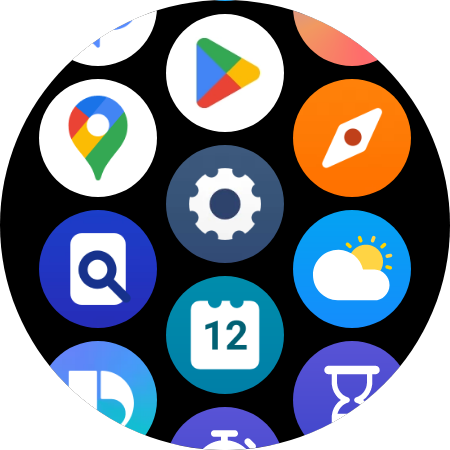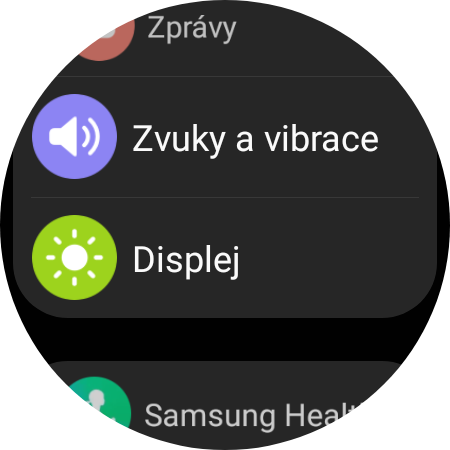horloge Galaxy Watch ze bieden een aantal instellingen die de gebruikerservaring op veel manieren kunnen veranderen, van aangepaste wijzerplaten tot weergaveoriëntatie en fysieke knoppen. Een andere manier waarop Samsung smartwatch-gebruikers kunnen veranderen hoe ze het gebruiken, is via touchscreen-instellingen. Hier leert u dus hoe u ongewenst aanraken kunt voorkomen Galaxy Watch.
Ongeacht of u de Always On-display-functie gebruikt, u kunt uw horloge zo instellen dat het wordt geactiveerd wanneer u uw pols optilt en/of op het display tikt. Wat betreft de laatste functie genaamd Word wakker door het scherm aan te raken, kan zeker handig zijn, maar even problematisch.
Mogelijk bent u hierin geïnteresseerd

Bij het dragen van kleding met lange mouwen kan het touchscreen soms ontwaken bij contact met de kleding, afhankelijk van de gebruikte stof. Als u dit probleem ook bent tegengekomen en heeft vastgesteld dat uw horloge zonder reden trilt of iets anders laat zien dan alleen de wijzerplaat, kunt u deze onbedoelde aanrakingen voorkomen.
Hoe u ongewenst aanraken kunt voorkomen Galaxy Watch
- Veeg omhoog of omlaag op de wijzerplaat om te selecteren afstelling.
- Zoek en tik hier op het menu tonen.
- Scroll naar beneden en schakel de optie uit Word wakker door het scherm aan te raken.
Het is mogelijk om deze functie uit te schakelen, zelfs als het Always On-display is ingeschakeld. Als Word wakker door het scherm aan te raken uitschakelt, kunt u het horloge alleen activeren door uw pols op te tillen (als u deze optie hebt ingeschakeld) of door de ring te draaien (als u gebruikmaakt van Galaxy Watch4 Klassiek). Hier kunt u precies definiëren wanneer het display van uw horloge moet worden geactiveerd en onder welke omstandigheden. Veel mensen vinden het misschien handig om de reactie uit te schakelen, zelfs als de draaibare ring op Galaxy Watch4 Klassiek. Zelfs als je alles uitzet, kun je het display nog steeds inschakelen door op een van de knoppen te drukken.